В связи с тем, что с начала 2023 года датой получения дохода стал день получения зарплаты, НДФЛ приходится удерживать как с аванса, так и с оставшейся ее части. Такие изменения сказались на том, что в базе 1С при расчете налога стали возникать ошибки. Поэтому необходимо разобраться в том, как устранить эту проблему.
Какие ошибки могут возникнуть?
Как правило, ошибки связаны с тем, что не совпадают даты фактических расчетов с работниками и формирования документов. В 1С дата проставляется в автоматическом режиме на момент создания документа. Если по факту зарплата выдается в другой день, во всех документах даты необходимо править вручную. Также можно сформировать новый документ с нужной датой. Чтобы было понятно, разберем на примере, как формировать документы на расчет зарплаты и НДФЛ в “1С: Бухгалтерия” и “1С: ЗУП”.
Начисляем НДФЛ в «1С:Бухгалтерия»
Чтобы рассчитать зарплату и аванс, а также начистить НДФЛ, необходимо выполнить следующие действия:
- зайти в блок “Зарплата и кадры”;
- кликнуть по строке “Все начисления”;
- сформировать документ “Начисление зарплаты”;
- выбрать из меню “Аванс” либо “Окончательный расчет”.
На этом этапе важно обратить внимание на дату выплаты, которая подтянулась автоматически. В случае необходимости достаточно просто ее поменять. Иногда бухгалтеры меняют дату выплаты по определенному работнику в уже сформированном документе. В этом случае, чтобы удостовериться в правильности даты, достаточно кликнуть по сумме, которая будет выплачиваться работнику.
Ошибки при списании материалов в 1С: Бухгалтерии 8
На экране отобразятся начисления. Здесь можно поменять дату выплаты.
После того как все даты будут исправлены, документ придется заполнить вновь. В результате сумма начисленного заработка и НДФЛ пересчитаются. Далее документ проводится и закрывается щелчком по соответствующей кнопке. Для выплаты зарплаты необходима ведомость. Она создается после завершения всех расчетов и проверки дат.
Для формования документа выполняются следующие действия: в блоке “Зарплата и кадры”, подразделе “Зарплата” следует кликнуть по строке “Ведомость в кассу/банк”, после чего и формируется ведомость.
В созданном документе достаточно указать тип выплаты «Аванс» или «Зарплата» и проверить даты. Если необходимо, их можно исправить. После заполнения документа зарплата и налог пересчитаются. Если обнаружится ошибка в расчетах, это говорит о том, что в ведомости и в документе “Начисление зарплаты” указаны неправильные даты. А это чревато некорректным начислением НДФЛ.
Чтобы исправить ситуацию, достаточно зайти в соответствующий документ и сверить день его формирования с датой, которая указана в ведомости. Они должны совпадать, также ведомость может датироваться одним из последующих дней.
Начисляем НДФЛ в «1С:ЗУП»
Методика расчета зарплатного в данном решении определяется видом выплат для сотрудников:
- если налог начисляется на аванс, то в блоке “Зарплата” создается форма “Начисление за первую половину месяца”;
- для расчета налога на остальную часть заработка в блоке “Зарплата” формируется форма “Начисление зарплаты и взносов”.
Далее пользователю можно приступать к заполнению формы. При этом он должен датироваться тем же числом, каким проводились начисления по работникам. Увидеть даты можно, кликнув по сумме заработка сотрудника. После сверки и корректировки дат можно приступать к заполнению документа. В результате будет проведен перерасчет заработка и налога. На этом работа с формой закончена.
Исправление ошибок прошлых лет в программе «1С:Бухгалтерия 8»
Остается его провести и завершить.
На следующем этапе формируются ведомости на выдачу зарплаты. Сделать это можно в блоке “Выплаты”, подразделе “Ведомость в банк/на счета/в кассу”. Дальнейший порядок действий зависит от вида расчетов с сотрудниками:
- для выдачи аванса в строке “Выплачивать” указывается “Аванс”;
- для перечисления остальной части заработка — “Зарплата за месяц”.
Здесь важно также сверить даты: они должны быть одинаковыми в этом документе и в форме “Начисление зарплаты”. Также ведомость может датироваться более поздним днем. В каждом из случаев НДФЛ начисляется правильно. После заполнения и проведения ведомости, работу с ней можно завершить.
Проверка НДФЛ
Конфигурации позволяют проанализировать правильность начисленного налога. Для этого достаточно сформировать аналитический отчет. Такая опция в блоке “Налоги и взносы”. После перехода в подраздел “Отчеты по налогам и взносам” следует кликнуть по строке “Анализ НДФЛ по месяцам”. На экране отобразится запрашиваемый отчет.
Источник: vc.ru
Ошибки программы 1с бухгалтерия
Если в процессе работы в 1С:Бухгалтерия (8.3 редакция 3.0) возникают странные ошибки или она вообще перестала запускаться — базу нужно чинить.
- Запускаем утилиту вручную
- Запускаем утилиту через обновлятор
Запускаем утилиту вручную
1. Для начала сделайте резервную копию имеющейся базы. Дело в том, что тестирование и исправление это необратимые операции над базой данных, которые почти всегда делают ситуацию лучше, но в очень небольшом проценте случаев могут все испортить. Вот на этот самый редкий случай мы и должны сначала сделать резервную копию.
2. Зайдите в папку, в которую у вас установлена 1С. Обычно это ‘C:Program Files1cv8’. Здесь вы увидите папки в названии которых присутствуют цифры, обозначающие номера версий платформы. Выберите папку с самой старшей версией (в нашем случае 8.3.4.304):
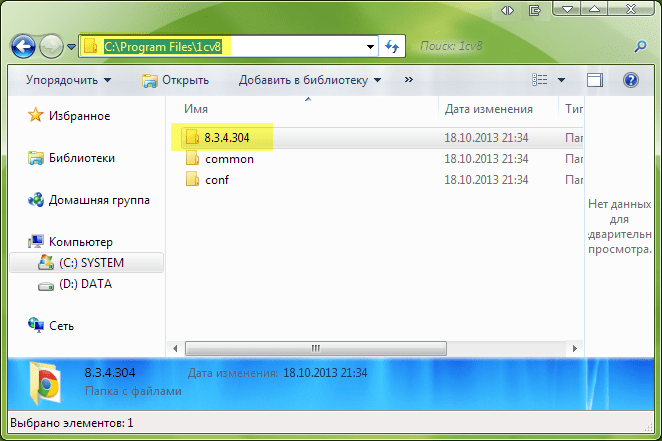
3. Внутри этой папки вы найдете папку bin:
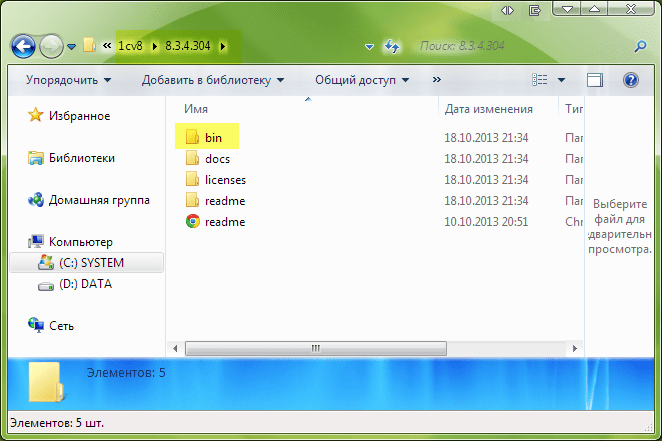
4. Зайдите в эту папку. Там много файлов. Найдите файл с названием chdbfl:
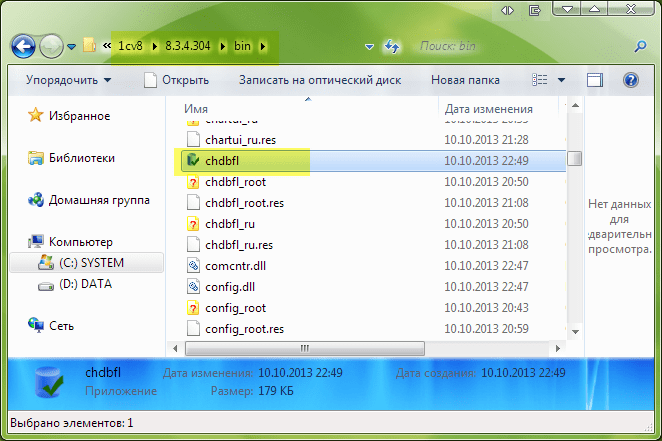
5. Запустите этот файл и перед вами откроется утилита для проверки физической целостности файла базы данных. Укажите имя файла базы данных, нажав кнопку с тремя точками:
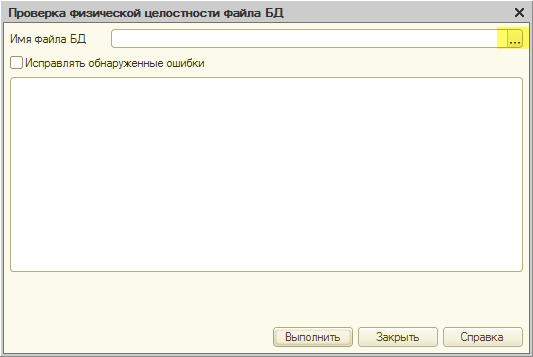
6. Чтобы указать это имя зайдите внутрь папки той базы, которая не запускается и выберите там файл ‘1Cv8’:
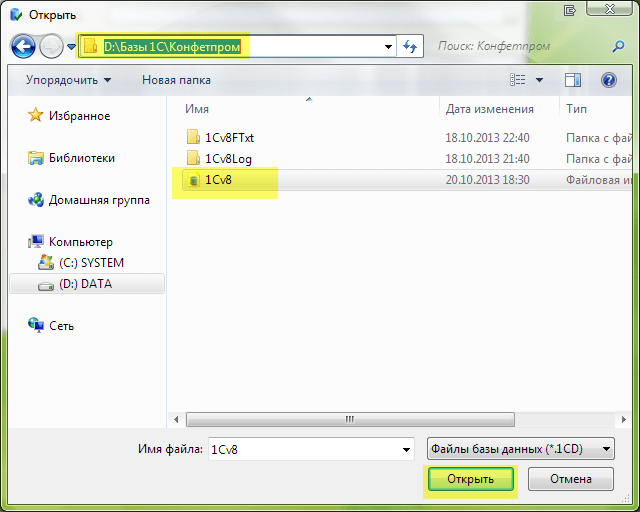
7. Поставьте галку ‘Исправлять обнаруженные ошибки’. Бояться нечего, ведь у нас есть резервная копия. И нажмите кнопку ‘Выполнить’:
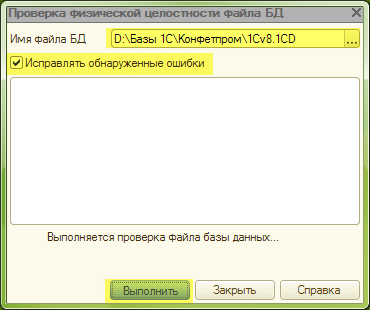
8. В зависимости от размера базы — проверка и исправление могут занять продолжительное время. Дождитесь окончания, закройте утилиту и запускайте базу — скорее всего она заработает.

Если исправление не помогло и стало только хуже — восстановите базу из резервной копии, которую мы сделали на первом этапе, а затем переходите к тестированию и исправлению базы через конфигуратор.
Запускаем утилиту через обновлятор
Для пользователей моего Обновлятора всё ещё проще.
Отметьте нужную базу в списке, а затем из пункта «Ещё» выберите пункт «6.16 Проверка физической целостности файла БД (chdbfl.exe)»:
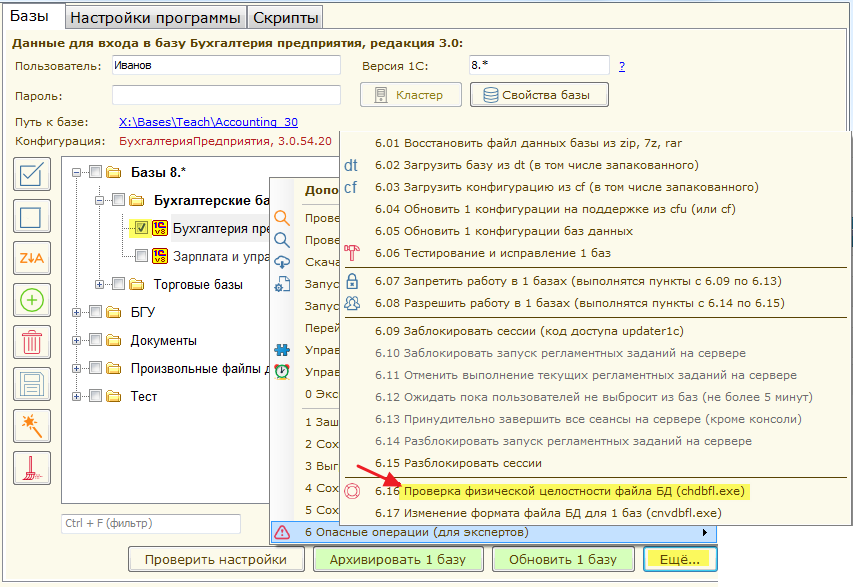
При этом обновлятор:
- сам заблокирует базу и выгонит работающих пользователей;
- сам создаст резервную копию базы;
- сам запустит утилиту chdbfl.exe и дождётся пока вы выполите в ней все необходимые проверки;
- сам пустит всех пользователей обратно после того как вы закроете утилиту chdbfl.exe.
При этом, если вам потребуется восстановить (откатить) базу на созданную резервную копию перед тестированием — отметьте базу галкой, а затем из пункта «Ещё» выберите вариант «6.01 Восстановить файл данных базы из zip, 7z, rar»:
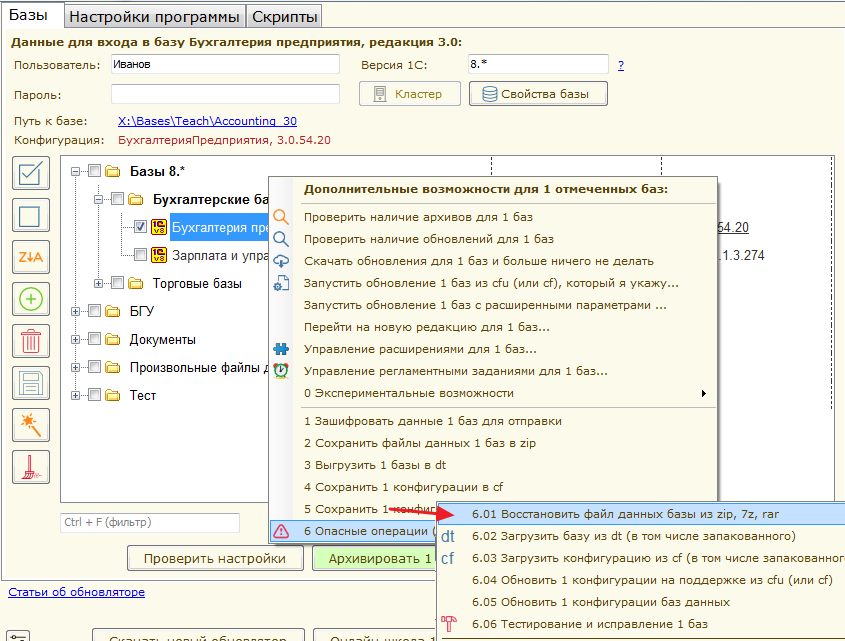
С уважением, Владимир Милькин (преподаватель школы 1С программистов и разработчик обновлятора).

Как помочь сайту: расскажите (кнопки поделиться ниже) о нём своим друзьям и коллегам. Сделайте это один раз и вы внесете существенный вклад в развитие сайта. На сайте нет рекламы, но чем больше людей им пользуются, тем больше сил у меня для его поддержки.
Нажмите одну из кнопок, чтобы поделиться:
Источник: helpme1s.ru
Закрытие года, поиск ошибок в базе 1С: базовая проверка
Закончилась жаркая пора деклараций по НДС, сдан расчет 4-ФСС и подготовка РСВ не вызывает особых опасений. Значит бухгалтеры могут сосредоточится на подготовке бухгалтерского баланса. Но прежде чем, «просто нажать кнопку» в 1С:Бухгалтерия и сформировать отчет, нужно проверить все ли верно внесено в программу, нет ли ошибок и исправить неточности.
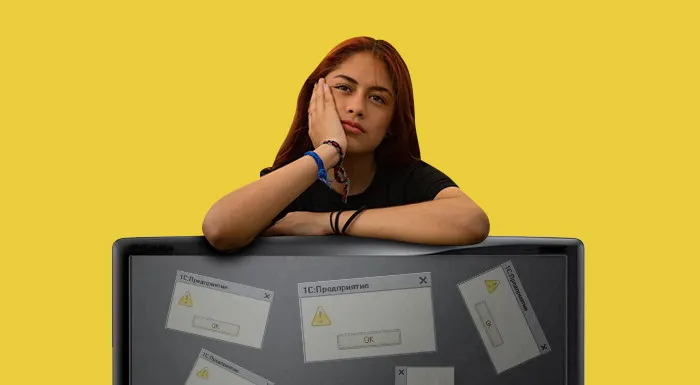
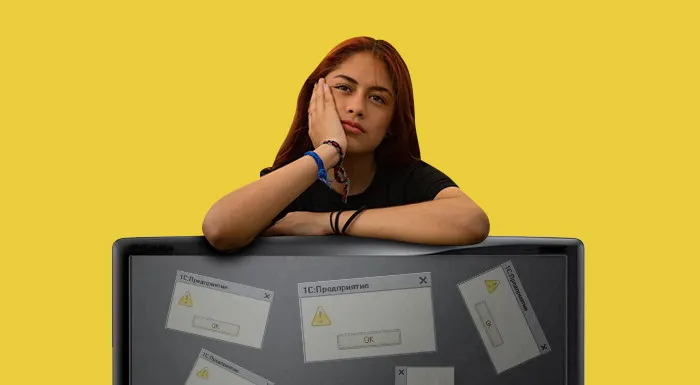
Закончилась жаркая пора деклараций по НДС, сдан расчет 4-ФСС и подготовка РСВ не вызывает особых опасений. Значит бухгалтеры могут сосредоточится на подготовке бухгалтерского баланса. Но прежде чем, « просто нажать кнопку » в 1С:Бухгалтерия и сформировать отчет, нужно проверить, все ли верно внесено в программу, нет ли ошибок и исправить неточности.